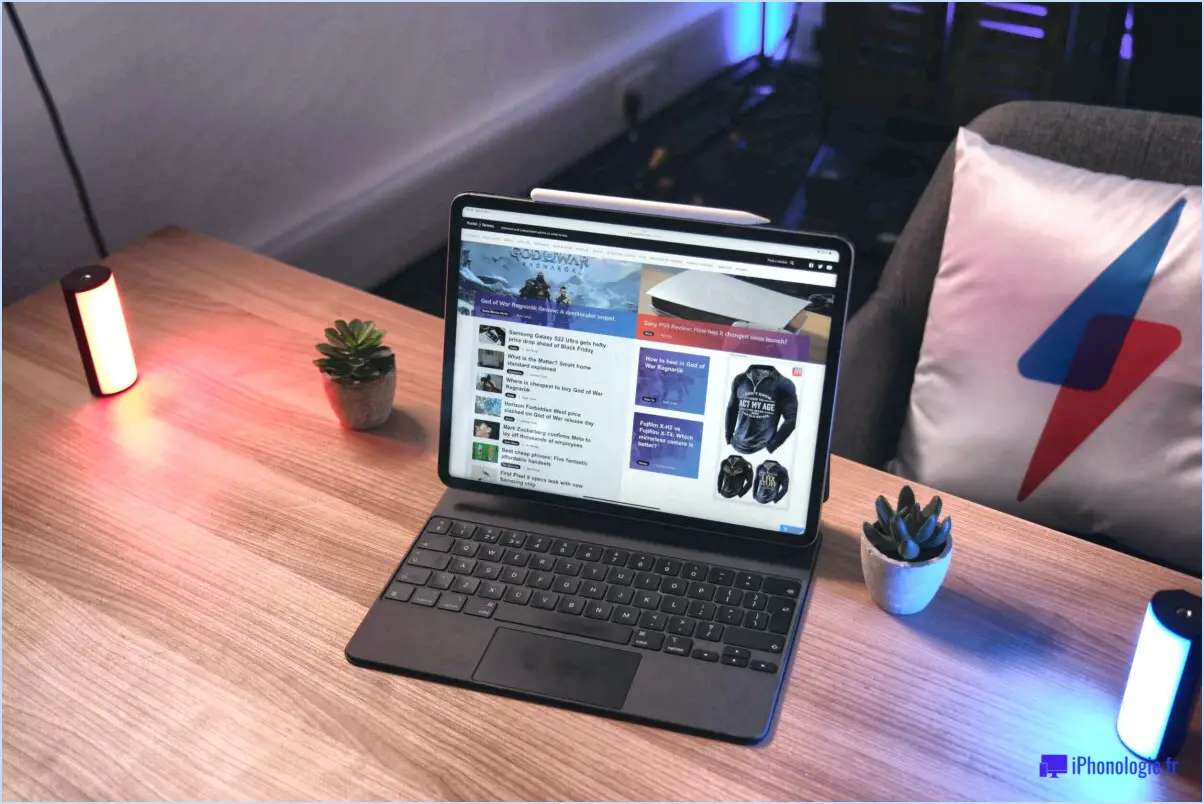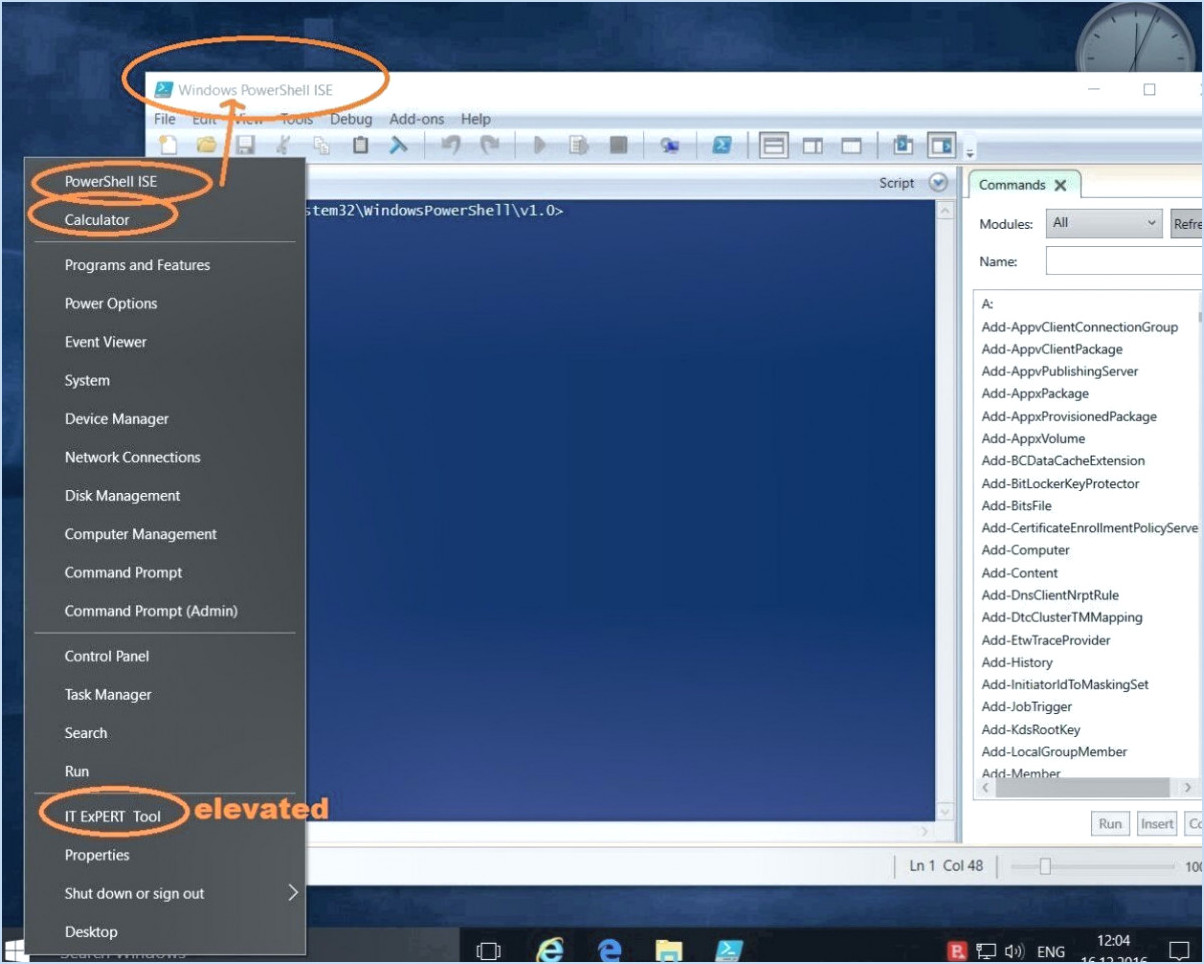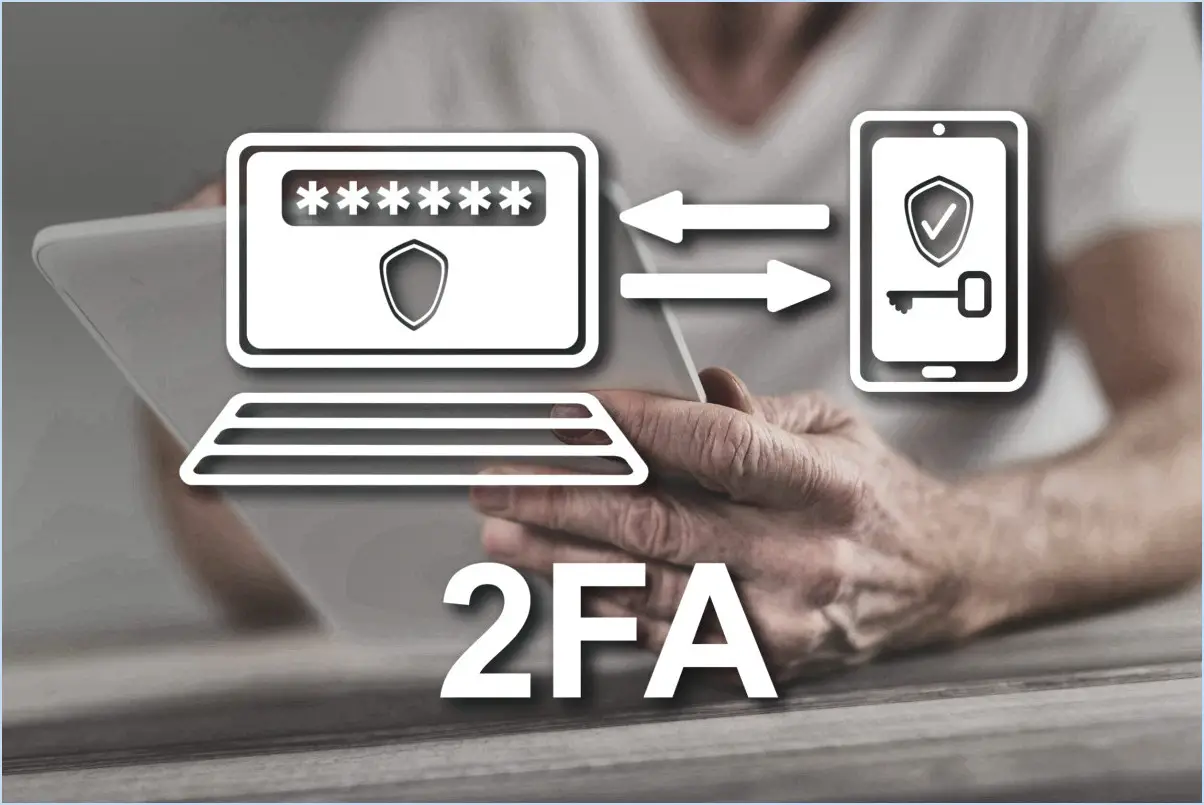Comment supprimer ou désactiver votre identifiant Apple?
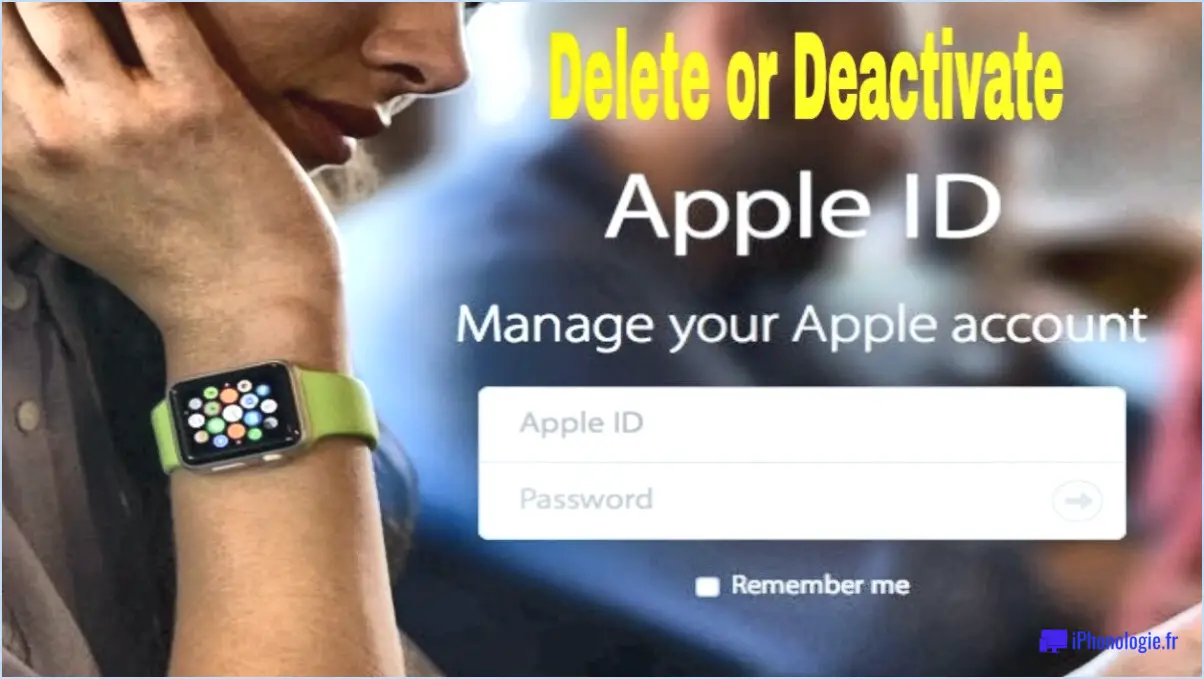
Pour supprimer ou désactiver votre identifiant Apple, vous pouvez suivre quelques étapes simples afin de garantir un processus fluide. Voici un guide détaillé sur la marche à suivre :
- Ouvrez l'App Store : Commencez par localiser l'application App Store sur l'écran d'accueil de votre appareil et touchez pour l'ouvrir. L'App Store est représenté par une icône bleue sur laquelle figure la lettre "A" en blanc.
- Accédez à votre compte : Une fois dans l'App Store, appuyez sur le bouton "Mon compte" situé en haut à droite ou dans la barre de navigation inférieure. Vous accéderez ainsi aux paramètres de votre compte.
- Ouvrez une session : Si vous n'êtes pas déjà connecté, vous serez invité à le faire. Saisissez votre identifiant Apple et votre mot de passe pour continuer.
- Naviguez vers les détails du compte : Après avoir ouvert une session, vous vous retrouverez sur la page Compte. Faites défiler vers le bas jusqu'à ce que vous voyiez la section "Compte", puis appuyez sur "Détails du compte" pour continuer.
- Repérez le lien Supprimer le compte : Dans la section Détails du compte, vous trouverez diverses options relatives à votre identifiant Apple. Recherchez un lien intitulé "Supprimer le compte" et cliquez dessus. Cette action lancera le processus de suppression de votre identifiant Apple.
- Suivez les instructions : Une fois que vous aurez cliqué sur le lien "Supprimer le compte", vous recevrez une série d'instructions et d'informations concernant les conséquences de la suppression de votre identifiant Apple. Il est important de lire attentivement ces informations pour comprendre l'impact sur vos services et données associés.
- Confirmez la suppression : Si vous décidez de poursuivre, suivez les instructions fournies et confirmez votre décision de supprimer votre identifiant Apple. Cela peut impliquer de saisir à nouveau votre mot de passe ou de répondre à des questions de sécurité pour vérifier votre identité.
- Fin de l'opération : Après avoir confirmé la suppression, votre demande de suppression de l'identifiant Apple sera traitée. N'oubliez pas que certaines données de votre compte peuvent encore être stockées par Apple pendant une durée limitée. En outre, tout abonnement ou service actif lié à votre identifiant Apple sera annulé.
N'oubliez pas que la suppression de votre identifiant Apple supprime définitivement l'accès à des services tels qu'iCloud, l'App Store, l'iTunes Store et Apple Music, entre autres. Il est essentiel de sauvegarder toutes les données ou contenus importants associés à votre identifiant Apple avant de procéder.
Que se passe-t-il lorsque vous supprimez un identifiant Apple?
Lorsque vous supprimez un identifiant Apple, tous vos contenus et réglages associés à ce compte sont définitivement supprimés. Cela inclut tout achetées, la musique et les films ainsi que les photos, documents et contacts stockés dans iCloud. En outre, votre appareil ne sera plus lié à l'Apple ID et n'aura plus accès aux fonctions et services liés à ce compte.
Voici les principales conséquences de la suppression d'un identifiant Apple :
- Perte du contenu acheté: Les applications, musiques, films ou autres contenus numériques achetés avec cet identifiant Apple disparaissent.
- Perte de données: Toutes les données stockées dans iCloud, telles que les photos, les documents et les contacts, seront supprimées et ne pourront pas être récupérées.
- Impossibilité d'utiliser les services Apple: Vous n'aurez plus accès à des services comme iCloud Drive, Find My, Apple Music ou iMessage en utilisant cet identifiant Apple.
- Perte d'association d'appareils: Votre appareil ne sera plus associé à l'identifiant Apple supprimé, ce qui peut affecter des fonctionnalités telles que FaceTime, iMessage et l'accès à l'App Store.
La suppression d'un identifiant Apple est une étape importante, il est donc crucial de sauvegarder toutes les données importantes avant de procéder. Gardez à l'esprit qu'une fois qu'un identifiant Apple est supprimé, il ne peut plus être récupéré.
Est-il possible de supprimer un identifiant Apple et d'en créer un nouveau?
Certainement ! Vous avez la possibilité de supprimer votre identifiant Apple et d'en créer un nouveau. Pour lancer la procédure, rendez-vous sur appleid.apple.com, où vous trouverez le bouton "Supprimer mon compte". En cliquant sur ce bouton, vous pourrez supprimer votre identifiant Apple existant. Une fois votre compte supprimé, vous pouvez créer un nouvel identifiant Apple qui répondra à vos besoins. N'oubliez pas de consulter les conditions générales lors de la création du nouveau compte afin d'assurer une transition en douceur.
Lorsque vous supprimez votre identifiant Apple, est-il définitivement supprimé?
Non, votre Apple ID n'est pas supprimé de façon permanente, sauf si vous oubliez votre mot de passe ou si vous enfreignez les règles d'Apple en matière de d'Apple. La suppression de votre identifiant Apple signifie que vous n'avez plus accès à votre compte et aux services associés, mais Apple conserve vos informations pendant un certain temps. Si vous oubliez votre mot de passe, vous pouvez le réinitialiser pour retrouver l'accès. Toutefois, si Apple révoque votre compte à la suite d'une violation, votre identifiant Apple et tous les services associés seront définitivement supprimés. Il est important de noter que la suppression de votre identifiant Apple n'efface pas vos données personnelles des serveurs d'Apple. Pour protéger vos données, veillez à sauvegarder et à supprimer en toute sécurité toute information personnelle avant de supprimer votre compte.
Combien de temps faut-il pour supprimer un identifiant Apple?
La suppression d'un identifiant Apple prend généralement environ deux semaines. Pendant cette période, Apple suit un processus complet pour garantir la sécurité de votre compte et de vos données. Voici un bref aperçu des étapes à suivre :
- Initiation de la demande: Une fois que vous avez initié la demande de suppression, Apple entame la procédure d'examen.
- Période d'attente: Une période d'attente d'environ deux semaines est nécessaire pour vérifier votre identité et empêcher toute suppression de compte accidentelle ou non autorisée.
- Courriel de confirmation: Après la période d'attente, vous recevrez un courriel de confirmation indiquant que votre identifiant Apple a été supprimé avec succès.
Il est important de noter que certaines données associées à votre identifiant Apple, telles que les sauvegardes iCloud, peuvent encore être conservées pendant une période limitée. Veillez donc à sauvegarder toutes les données importantes avant de procéder à la suppression.
Comment transférer mon identifiant Apple vers une autre adresse électronique?
Pour transférer votre identifiant Apple vers une autre adresse électronique, procédez comme suit :
- Connectez-vous à votre compte Apple : Visitez le site web ou ouvrez l'application où vous avez initialement enregistré votre ancienne et votre nouvelle adresse électronique.
- Accédez aux paramètres de votre compte : Recherchez l'option intitulée "Votre compte" dans le coin supérieur gauche de l'écran et cliquez dessus. Vous accéderez ainsi à la page de gestion de votre compte.
- Gérer votre identifiant Apple : une fois sur la page de gestion du compte, recherchez et sélectionnez l'option "Gérer votre identifiant Apple". Cela vous permettra d'apporter des modifications aux détails de votre compte.
- Modifiez votre adresse électronique : Sur la page suivante, vous devriez voir une section consacrée à la modification de votre adresse électronique. Cliquez sur l'option "Modifier votre adresse électronique".
- Suivez les instructions : Apple vous guidera tout au long du processus de mise à jour de votre adresse électronique. Vous devrez probablement fournir votre mot de passe actuel et saisir la nouvelle adresse électronique que vous souhaitez utiliser.
- Vérification : Apple peut envoyer un courriel de vérification à votre nouvelle adresse électronique. Suivez les instructions contenues dans le courriel pour terminer la procédure de vérification.
En suivant ces étapes, vous devriez être en mesure de transférer avec succès votre identifiant Apple vers une nouvelle adresse électronique. N'oubliez pas d'utiliser une adresse électronique valide et accessible pour garantir un accès transparent à votre compte Apple.
Puis-je avoir deux identifiants Apple?
Oui, il est en effet possible d'avoir deux Apple ID. Cela vous permet de d'utiliser deux comptes iCloud distincts et d'accéder à à des ensembles distincts de fichiers et d'applications. Disposer de plusieurs identifiants Apple peut s'avérer avantageux dans différents scénarios, par exemple lorsque vous souhaitez maintenir une présence numérique personnelle et professionnelle ou lorsque différents membres de la famille souhaitent disposer de leurs propres comptes. En créant et en gérant deux identifiants Apple, vous pouvez organiser efficacement votre contenu numérique et vous assurer que vos données personnelles et professionnelles restent séparées. Que ce soit pour votre confort personnel ou à des fins d'organisation, le fait d'avoir deux identifiants Apple vous permet de maximiser la fonctionnalité et la personnalisation de vos appareils Apple.
Comment créer un nouvel identifiant Apple et tout conserver?
Pour créer un nouvel identifiant Apple et conserver toutes vos informations, procédez comme suit :
- Visitez le site https://appleid.apple.com/.
- Indiquez votre nom, votre adresse électronique et votre mot de passe.
- Cliquez sur "Créer un compte".
- Choisissez un nom d'utilisateur et un mot de passe pour votre compte Apple.
- Continuez en cliquant sur "Continuer".
- Lisez attentivement les conditions d'utilisation et cliquez sur "Accepter".
- Saisissez votre date de naissance dans le format MM/JJ/AAAA.
- Fournissez des informations de sécurité supplémentaires, par exemple en répondant à des questions de sécurité.
- Vérifiez votre adresse électronique en cliquant sur le lien de vérification envoyé dans votre boîte de réception.
En suivant ces étapes, vous pouvez créer un nouvel identifiant Apple tout en vous assurant que toutes vos données et tous vos réglages sont conservés. Profitez bien de vos services Apple !
Puis-je réutiliser un identifiant Apple supprimé?
Certainement ! Vous pouvez réutiliser un identifiant Apple supprimé en suivant les étapes suivantes :
- Connectez-vous à votre compte Apple sur un appareil ou en ligne.
- Localisez et cliquez sur le lien "Votre compte" situé dans le coin supérieur gauche de l'écran.
- Dans la section "Votre profil", cliquez sur "Détails du compte".
- Dans la section "Question de sécurité & Answer", cliquez sur le lien "Password Reset".
En suivant ces étapes, vous pouvez retrouver l'accès à votre identifiant Apple supprimé et l'utiliser à nouveau. N'oubliez pas qu'il est essentiel de disposer d'une sauvegarde valide des informations relatives à votre compte pour mener à bien cette opération.